时间:2021-06-16 15:29:20 作者:陈坤 来源:系统之家 1. 扫描二维码随时看资讯 2. 请使用手机浏览器访问: https://m.xitongzhijia.net/xtjc/20210616/214791.html 手机查看 评论 反馈
前段时间不经意间把Windows 10自带的记事本给卸载了,后来再用的时候输入notepad打不开记事本,很麻烦,那么如何恢复安装windows 10自带记事本?本经验详细介绍如何找回卸载后的记事本。
解决方法:
1、依次单击【开始菜单】-【设置】,打开设置界面。
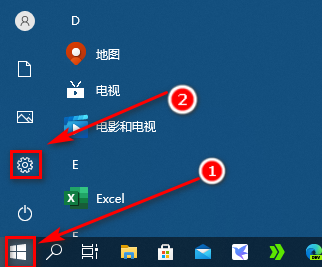
2、在设置界面,单击【应用】。
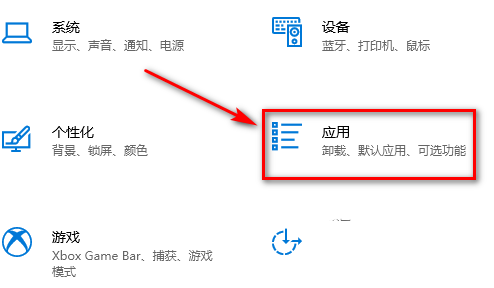
3、在应用和功能界面,单击【可选功能】。
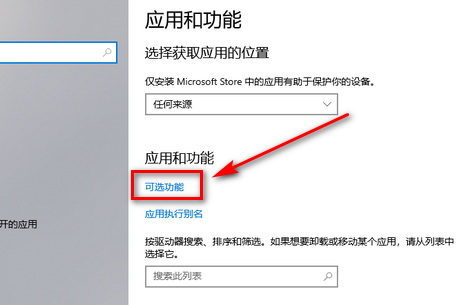
4、单击【添加功能】。
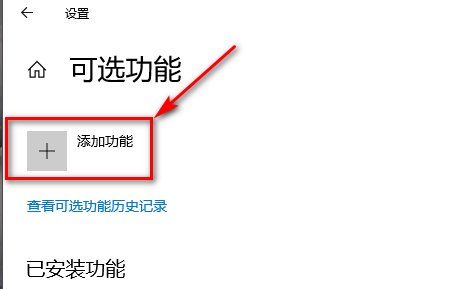
5、在添加可选功能界面,输入记事本,找到记事本,勾选上记事本后,单击安装,等待记事本安装完成。
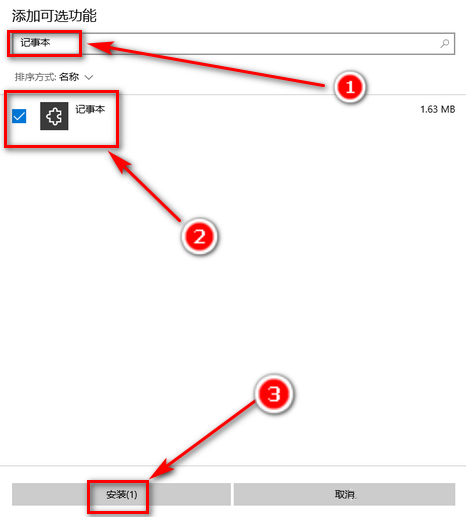
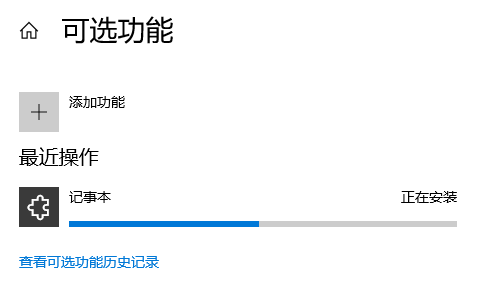
总结:
1、依次单击【开始菜单】-【设置】-【应用】-【可选功能】-【添加功能】
2、找到记事本,勾选上后,单击安装即可。
以上就是win10恢复自带应用的技巧,希望大家喜欢。
发表评论
共0条
评论就这些咯,让大家也知道你的独特见解
立即评论以上留言仅代表用户个人观点,不代表系统之家立场